En el mundo digital actual‚ el acceso a Internet es esencial para una amplia gama de actividades‚ desde el trabajo y la educación hasta el entretenimiento y las redes sociales. Si bien muchos hogares y oficinas tienen acceso a Internet a través de un módem y un router‚ puede haber ocasiones en las que necesite compartir su conexión a Internet con otros dispositivos‚ como un ordenador portátil‚ una tableta o un teléfono inteligente. Windows 7 ofrece una variedad de opciones para compartir su conexión a Internet‚ permitiéndole conectar múltiples dispositivos a la red y acceder a Internet simultáneamente.
Comprender los conceptos básicos de la conexión a Internet
Antes de explorar las opciones de uso compartido de Internet en Windows 7‚ es fundamental comprender los conceptos básicos de la conexión a Internet. Cuando se conecta a Internet‚ su dispositivo utiliza un protocolo llamado TCP/IP (Protocolo de control de transmisión/Protocolo de Internet) para comunicarse con otros dispositivos en la red. TCP/IP define un conjunto de reglas que permiten a los dispositivos intercambiar datos de manera eficiente y confiable.
Cada dispositivo en una red tiene una dirección IP única‚ que funciona como su dirección postal en Internet. La dirección IP se compone de cuatro números separados por puntos‚ como 192.168.1.100. Además de la dirección IP‚ los dispositivos también utilizan una máscara de subred‚ que define el rango de direcciones IP dentro de la misma red. La puerta de enlace predeterminada es la dirección IP del router‚ que actúa como un puente entre su red local y Internet.
El servidor DNS (Sistema de nombres de dominio) traduce los nombres de dominio fáciles de recordar‚ como google.com‚ en direcciones IP numéricas que los ordenadores pueden entender. Estos conceptos básicos son esenciales para comprender cómo funciona la conexión a Internet y cómo se comparten las conexiones.
Métodos para compartir una conexión a Internet en Windows 7
Windows 7 ofrece tres métodos principales para compartir una conexión a Internet⁚ conexión compartida‚ punto de acceso Wi-Fi y VPN (Red privada virtual).
1. Conexión compartida
La conexión compartida es el método más sencillo para compartir su conexión a Internet. Implica conectar un dispositivo‚ como un ordenador portátil‚ a un ordenador con conexión a Internet a través de un cable Ethernet o una conexión inalámbrica. El ordenador con conexión a Internet actúa como un puente‚ compartiendo su conexión con el dispositivo conectado.
Para compartir una conexión a Internet mediante la conexión compartida‚ siga estos pasos⁚
- Conecte el dispositivo que desea conectar a Internet al ordenador con conexión a Internet a través de un cable Ethernet o una conexión inalámbrica.
- En el ordenador con conexión a Internet‚ abra el Panel de control y seleccione “Centro de redes y recursos compartidos”.
- Haga clic en “Cambiar configuración del adaptador”.
- Haga clic con el botón derecho en la conexión a Internet que desea compartir (por ejemplo‚ “Conexión de área local” o “Conexión inalámbrica”) y seleccione “Propiedades”.
- En la pestaña “Compartir”‚ marque la casilla “Permitir que otros usuarios de la red se conecten a través de la conexión a Internet de este ordenador”.
- Seleccione la conexión que desea compartir en la lista desplegable “Conexión a Internet”.
- Haga clic en “Aceptar” para guardar los cambios.
Una vez que haya configurado la conexión compartida‚ el dispositivo conectado podrá acceder a Internet a través de la conexión compartida del ordenador.
2. Punto de acceso Wi-Fi
Si necesita compartir su conexión a Internet con varios dispositivos inalámbricos‚ puede configurar un punto de acceso Wi-Fi en su ordenador con Windows 7. Un punto de acceso Wi-Fi crea una red inalámbrica a la que pueden unirse otros dispositivos‚ como ordenadores portátiles‚ tabletas y teléfonos inteligentes.
Para configurar un punto de acceso Wi-Fi en Windows 7‚ puede utilizar un software de terceros o un programa integrado en el sistema operativo. Algunos programas populares para crear puntos de acceso Wi-Fi incluyen Connectify Hotspot‚ Virtual Router Manager y MyPublicWiFi. Estos programas ofrecen funciones adicionales‚ como la configuración de contraseñas‚ la limitación del ancho de banda y la gestión de usuarios.
Si desea utilizar el programa integrado en Windows 7‚ siga estos pasos⁚
- Abra el símbolo del sistema como administrador.
- Ejecute el siguiente comando⁚
netsh wlan set hostednetwork mode=allow ssid="Nombre de la red" key="Contraseña". Reemplace “Nombre de la red” con el nombre deseado para su red Wi-Fi y “Contraseña” con la contraseña que desea utilizar. - Ejecute el siguiente comando para iniciar el punto de acceso Wi-Fi⁚
netsh wlan start hostednetwork.
Una vez que haya configurado el punto de acceso Wi-Fi‚ puede unirse a él desde otros dispositivos inalámbricos utilizando el nombre de la red y la contraseña que ha configurado.
3. VPN (Red privada virtual)
Una VPN crea una conexión segura y encriptada entre su ordenador y un servidor remoto. Esto le permite acceder a Internet a través de la dirección IP del servidor remoto‚ lo que puede ser útil para eludir las restricciones geográficas o mejorar la privacidad en línea.
Para utilizar una VPN‚ necesita un proveedor de servicios VPN que le proporcione una conexión segura y encriptada. Hay muchos proveedores de VPN disponibles‚ como NordVPN‚ ExpressVPN y CyberGhost VPN. Una vez que se ha suscrito a un proveedor de VPN‚ puede descargar e instalar su software en su ordenador.
Para compartir su conexión a Internet a través de una VPN‚ necesita configurar un servidor VPN en su ordenador. Esto le permite conectarse a Internet a través de la VPN y luego compartir la conexión con otros dispositivos. Algunos proveedores de VPN ofrecen funciones de uso compartido de VPN‚ mientras que otros requieren una configuración manual;
Configuración de la red para compartir una conexión a Internet
Independientemente del método que utilice para compartir su conexión a Internet‚ es esencial configurar correctamente la red para garantizar que todos los dispositivos puedan conectarse y acceder a Internet sin problemas.
Al configurar la red‚ debe tener en cuenta los siguientes aspectos⁚
- Dirección IP⁚ Asigne una dirección IP única a cada dispositivo en la red. Puede utilizar un rango de direcciones IP dentro de la misma red‚ como 192.168.1.100 a 192.168.1.200.
- Máscara de subred⁚ Configure la máscara de subred para definir el rango de direcciones IP dentro de la misma red. Por lo general‚ se utiliza una máscara de subred de 255.255.255.0.
- Puerta de enlace predeterminada⁚ Configure la puerta de enlace predeterminada como la dirección IP del router‚ que actúa como un puente entre su red local y Internet.
- Servidor DNS⁚ Configure el servidor DNS para traducir los nombres de dominio en direcciones IP numéricas. Puede utilizar los servidores DNS proporcionados por su proveedor de servicios de Internet o utilizar servidores DNS públicos‚ como Google Public DNS.
- Seguridad⁚ Configure las opciones de seguridad para proteger su red de accesos no autorizados. Puede utilizar una contraseña para proteger su red inalámbrica o configurar un firewall para bloquear el acceso no autorizado a su ordenador.
Puede configurar estos parámetros en el Panel de control de Windows 7‚ en la sección “Centro de redes y recursos compartidos”. También puede consultar la documentación de su router para obtener instrucciones detalladas sobre la configuración de la red.
Solución de problemas de conexión a Internet
Si experimenta problemas para compartir su conexión a Internet‚ puede utilizar las siguientes herramientas y técnicas para solucionar los problemas⁚
- Diagnóstico de red⁚ Windows 7 incluye una herramienta de diagnóstico de red que puede ayudarle a identificar y solucionar problemas de conexión a Internet. Para ejecutar el diagnóstico de red‚ abra el Panel de control‚ seleccione “Centro de redes y recursos compartidos” y haga clic en “Diagnosticar problemas de conexión”.
- Comprobación de la conexión⁚ Asegúrese de que su conexión a Internet esté activa y funcionando correctamente. Puede comprobar la conexión a Internet utilizando un sitio web de prueba de velocidad o un sitio web de prueba de ping.
- Comprobación de la configuración de la red⁚ Verifique la configuración de la red en su ordenador y en el router. Asegúrese de que todos los dispositivos tengan las direcciones IP‚ las máscaras de subred y las puertas de enlace predeterminadas correctas.
- Reinicio de los dispositivos⁚ Reinicie su ordenador y el router para restablecer la conexión a Internet.
- Comprobación del firewall⁚ Asegúrese de que el firewall de su ordenador no esté bloqueando la conexión a Internet. Puede desactivar temporalmente el firewall para comprobar si resuelve el problema.
- Actualización de los controladores⁚ Actualice los controladores de su adaptador de red para garantizar que sean compatibles con su sistema operativo y su hardware.
Conclusión
Compartir una conexión a Internet en Windows 7 es un proceso sencillo que puede ayudarle a conectar varios dispositivos a Internet. Puede elegir entre tres métodos principales⁚ conexión compartida‚ punto de acceso Wi-Fi y VPN. Al configurar correctamente la red y utilizar las herramientas de solución de problemas‚ puede garantizar una conexión a Internet estable y confiable para todos los dispositivos conectados.
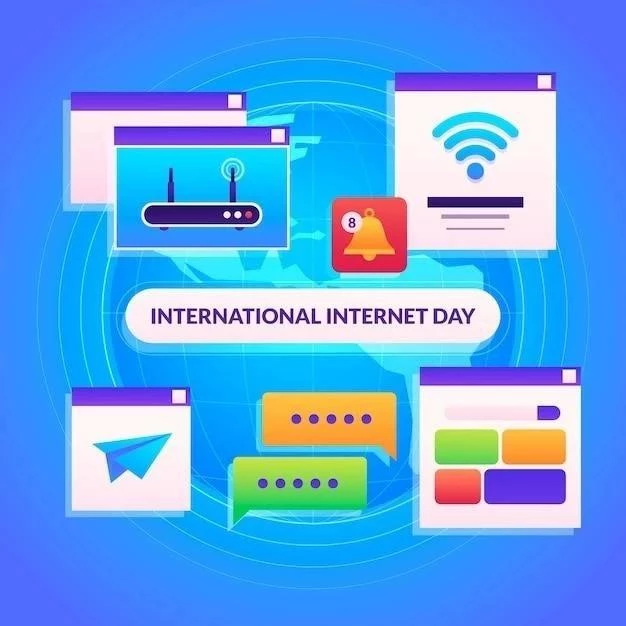






El artículo proporciona una excelente introducción a los conceptos básicos de la conexión a Internet y las opciones de uso compartido en Windows 7. Sin embargo, sería útil incluir una sección dedicada a la resolución de problemas comunes que pueden surgir al compartir una conexión a Internet.
El artículo ofrece una introducción clara y concisa a los conceptos básicos de la conexión a Internet y las opciones de uso compartido en Windows 7. La explicación de TCP/IP, direcciones IP, máscaras de subred y servidores DNS es precisa y fácil de entender. La estructura del artículo es lógica y facilita la comprensión de los diferentes métodos de uso compartido.
El artículo es informativo y bien escrito. La información sobre los conceptos básicos de la conexión a Internet es clara y concisa. La inclusión de una sección sobre la resolución de problemas comunes sería una mejora.
Aprecio la inclusión de ejemplos prácticos para ilustrar los conceptos explicados. La mención de las diferentes opciones de uso compartido, como la conexión a Internet compartida y el puente de red, es útil para los usuarios que buscan soluciones específicas. La información sobre la configuración de un punto de acceso inalámbrico es particularmente relevante en la actualidad.
La información sobre las diferentes opciones de uso compartido de conexiones a Internet en Windows 7 es completa y útil. El artículo está bien organizado y presenta la información de manera clara y concisa. La inclusión de ejemplos prácticos y consejos para la resolución de problemas sería una mejora.
El artículo es informativo y fácil de entender. La información sobre la configuración de un punto de acceso inalámbrico es particularmente útil. La inclusión de una sección sobre las ventajas y desventajas de los diferentes métodos de uso compartido sería una mejora.
La sección sobre la seguridad en el uso compartido de conexiones a Internet es importante. El artículo destaca la necesidad de configurar contraseñas y otros mecanismos de seguridad para proteger la red. Sería útil incluir información adicional sobre las mejores prácticas de seguridad para el uso compartido de conexiones.
El artículo proporciona una guía completa sobre el uso compartido de conexiones a Internet en Windows 7. La información sobre los diferentes métodos de uso compartido es útil y fácil de entender. La inclusión de información sobre las limitaciones de cada método sería un plus.
El artículo está bien escrito y es fácil de leer. La información se presenta de manera clara y concisa, lo que facilita la comprensión de los conceptos técnicos. La inclusión de imágenes y diagramas sería un plus para la visualización de los procesos y configuraciones.
El artículo es una excelente introducción al uso compartido de conexiones a Internet en Windows 7. La información sobre la seguridad es importante y debe ser destacada. La inclusión de información sobre las actualizaciones de seguridad para Windows 7 sería un plus.
El artículo es una excelente guía para los usuarios de Windows 7 que desean compartir su conexión a Internet. La explicación de los conceptos básicos de la conexión a Internet es clara y concisa. La información sobre los diferentes métodos de uso compartido es completa y útil.